Master-Interlook:Обмен. Квоты и стопы — различия между версиями
| [досмотренная версия] | [досмотренная версия] |
Utebaliev (обсуждение | вклад) |
Popova (обсуждение | вклад) |
||
| (не показана 1 промежуточная версия этого же участника) | |||
| Строка 14: | Строка 14: | ||
==Работа с обменом информацией о наличии мест и остановках продаж== | ==Работа с обменом информацией о наличии мест и остановках продаж== | ||
Для осуществления загрузки информации по наличию мест необходимо сделать следующее: | Для осуществления загрузки информации по наличию мест необходимо сделать следующее: | ||
| − | #Осуществить синхронизацию | + | #Осуществить синхронизацию соответствующих справочников (отели, типы комнат и т.д.) на вкладке '''Синхронизация''' |
#Распределить квоту в ПК "Master-interlook" партнеру-туроператору (покупателю) (см. [http://wiki.megatec.ru/index.php/Master-Interlook:Работа_с_квотами Работа с квотами]) | #Распределить квоту в ПК "Master-interlook" партнеру-туроператору (покупателю) (см. [http://wiki.megatec.ru/index.php/Master-Interlook:Работа_с_квотами Работа с квотами]) | ||
#Осуществить настройку механизма работы с квотами (в экране [[Master-Interlook:Обмен. Настройки плагина|Настройка-Веб сервис]] ручного плагина включить настройку "Обмен квотами") | #Осуществить настройку механизма работы с квотами (в экране [[Master-Interlook:Обмен. Настройки плагина|Настройка-Веб сервис]] ручного плагина включить настройку "Обмен квотами") | ||
| Строка 41: | Строка 41: | ||
[[Файл: KE_074.png|x600px]] | [[Файл: KE_074.png|x600px]] | ||
<br /> | <br /> | ||
| − | + | ||
На вкладке '''Квоты и стопы''' также можно осуществить принудительную загрузку данной информации. Для этого необходимо, с помощью фильтров '''Страны''', '''Города''', '''Отель''' найти отель, для которого необходимо осуществить загрузку, выбрать необходимые отели, проставив галочку в крайнем левом столбце (при необходимости выбрать все отели, поставить галочку в заголовке столбца), нажать правой кнопкой мыши на списке, вызвав контекстное меню и выбрать необходимый тип загрузки - Все данные или Только изменения. За состоянием прогресса загрузки можно наблюдать по полосе загрузки в колонке "Загрузка" и пиктограмме во втором столбце. | На вкладке '''Квоты и стопы''' также можно осуществить принудительную загрузку данной информации. Для этого необходимо, с помощью фильтров '''Страны''', '''Города''', '''Отель''' найти отель, для которого необходимо осуществить загрузку, выбрать необходимые отели, проставив галочку в крайнем левом столбце (при необходимости выбрать все отели, поставить галочку в заголовке столбца), нажать правой кнопкой мыши на списке, вызвав контекстное меню и выбрать необходимый тип загрузки - Все данные или Только изменения. За состоянием прогресса загрузки можно наблюдать по полосе загрузки в колонке "Загрузка" и пиктограмме во втором столбце. | ||
Текущая версия на 16:47, 27 декабря 2018
Версия статьи от 27-12-2018.
Статья находится на стадии разработки.
|
Более ранние версии: |
Введение
Вкладка Квоты и стопы в плагине обмена ПК "Мастер-Тур" с ПК "Мастер-Interlook" позволяет осуществлять мониторинг процесса загрузки информации по наличию мест и остановкам продаж из ПК "Мастер-Interlook".
Работа с обменом информацией о наличии мест и остановках продаж
Для осуществления загрузки информации по наличию мест необходимо сделать следующее:
- Осуществить синхронизацию соответствующих справочников (отели, типы комнат и т.д.) на вкладке Синхронизация
- Распределить квоту в ПК "Master-interlook" партнеру-туроператору (покупателю) (см. Работа с квотами)
- Осуществить настройку механизма работы с квотами (в экране Настройка-Веб сервис ручного плагина включить настройку "Обмен квотами")
Для первой загрузки квот необходимо запустить плагин автоматического обмена.
В процессе загрузки в случае отсутствия сопоставлений справочников по одной или нескольким составляющим объекта квотирования их загрузка пропускается (при этом загрузка остальных квот продолжается). В случае отсутствия сопоставлений по всем размещениям загрузка не начинается. По результатам выдается сообщение о наличии несинхронизированных справочников (как в закладке "Квоты и стопы" плагина обмена, так и в детализации результатов загрузки автоматического плагина обмена).
В ПК "Мастер-Тур" загружается только информация о наличии мест(т.е. фактически всегда максимальное количество доступных комнат равно 2 даже в случае наличия большего количества квот в ПК "Мастер-Interlook"). По мере бронирования путевок и снятия квот в ПК "Мастер-Interlook" в случае если число доступных комнат становится меньше 2-х в ПК "Мастер-Тур" передаются соответствующие изменения. Таким образом, значение 0 означает отсутствие комнат, 1 - наличие 1-ой комнаты, 2 - наличие 2-х и более комнат.
При выгрузке наличия мест и остановок продаж на вкладке "Квоты и стопы" записываются информация о факте выгрузке (по какому отелю и от какой даты делается выгрузка) - при этом в экране History в ПК "Master-Interlook" также можно осуществлять мониторинг загрузки по событию "Quota load".
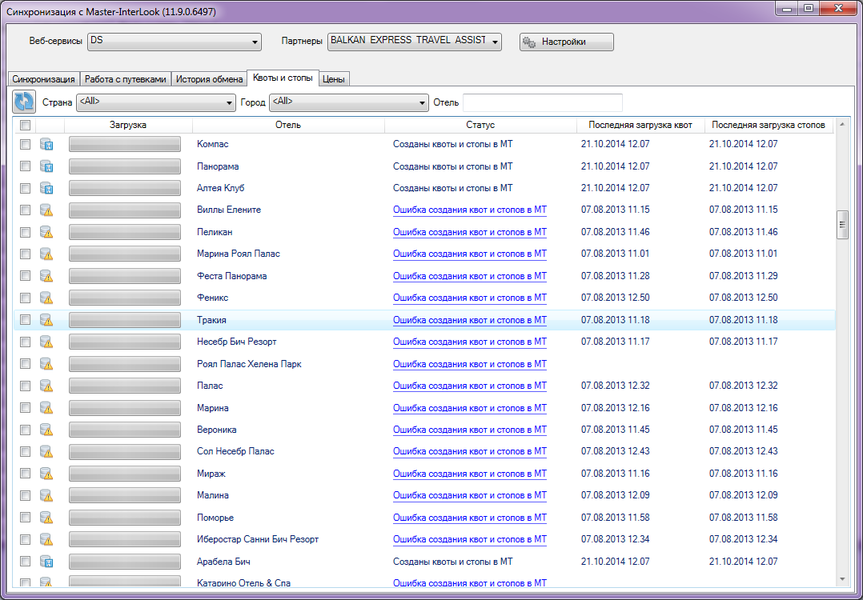
Столбцы таблицы данных экрана:
- Столбец выбора - используется для того, что бы пометить тот или иной отель к загрузке
- Столбец состояния - используется для отслеживания состояния (с помощью пиктограмм)
- Загрузка - полоса загрузки, демонстрирующая процесс загрузки
- Отель - название отеля
- Статус - статус загрузки информации по отелю
- Последняя загрузка квот - дата последней загрузки квот
- Последняя загрузка стопов - дата последней загрузки стопов
Посмотреть причину возникновения ошибки при загрузке квот и стопов, можно, нажав на "Ошибка создания квот и стопов в МТ" в столбце Статус.
Пользователю выдается сообщение, в котором указывается ошибка синхронизации справочников.
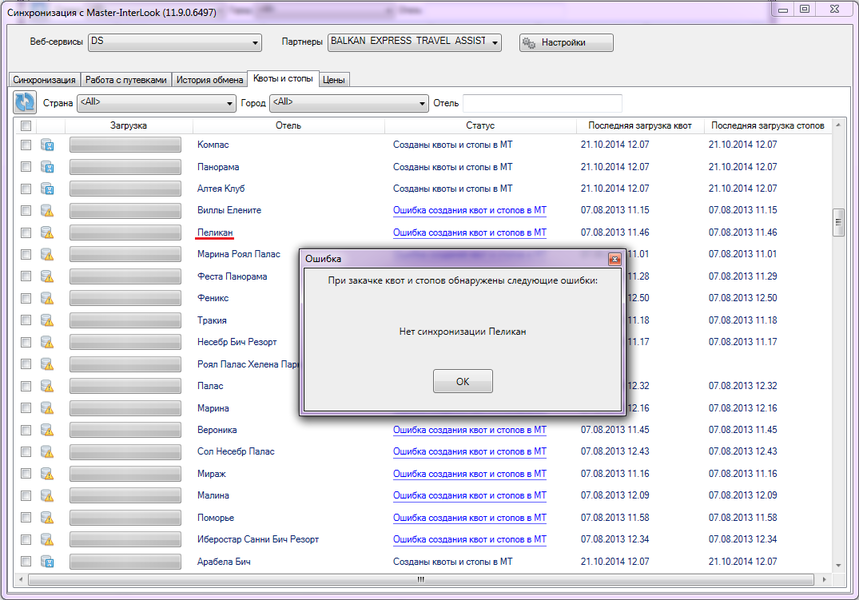
На вкладке Квоты и стопы также можно осуществить принудительную загрузку данной информации. Для этого необходимо, с помощью фильтров Страны, Города, Отель найти отель, для которого необходимо осуществить загрузку, выбрать необходимые отели, проставив галочку в крайнем левом столбце (при необходимости выбрать все отели, поставить галочку в заголовке столбца), нажать правой кнопкой мыши на списке, вызвав контекстное меню и выбрать необходимый тип загрузки - Все данные или Только изменения. За состоянием прогресса загрузки можно наблюдать по полосе загрузки в колонке "Загрузка" и пиктограмме во втором столбце.
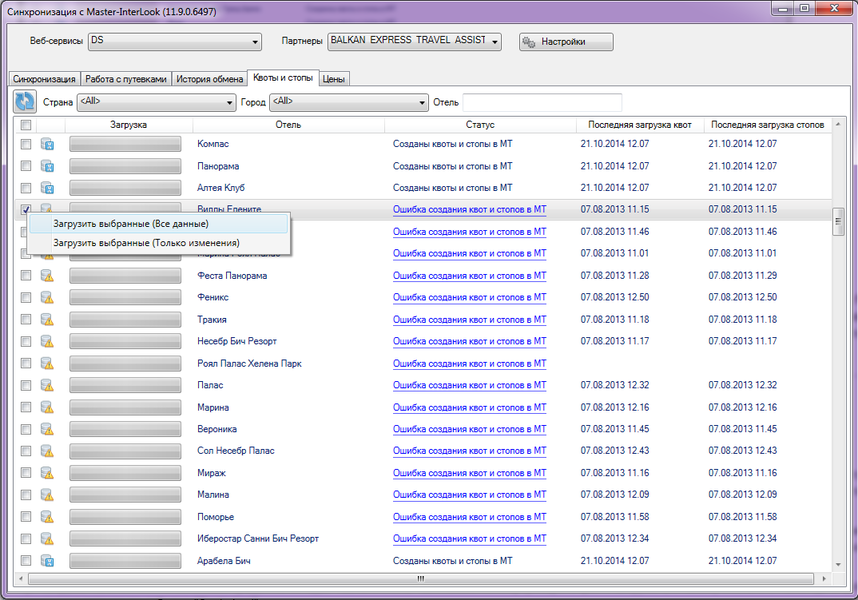
Особенности работы с ПК Мастер-Тур
При закачке информации о наличии мест и остановки продаж в ПК Мастер-Тур версии 9.2 доступна закачка как в режиме сопоставления по составному описанию размещения (настройка "Сопоставлять комбинацию тип и категория комнаты" включена) так и для раздельно сопоставленного размещения (настройка "Сопоставлять комбинацию тип и категория комнаты" выключена). Для версии ПК Мастер-Тур 7.2 доступна только закачка квот и стопов для раздельно сопоставленного размещения.
В процессе загрузки в ПК "Мастер-Тур" всегда создается квота типа Allotment - независимо от типа квоты в ПК "Master-Interlook" (Allotment или Commitment)
Внимание! В путевках, импортированных в ПК "Мастер-Тур" из ПК "Master-interlook" нельзя изменять статус бронирования услуги проживания
